Làm thế nào để khắc phục laptop chạy Windows 10 không sạc sau khi cập nhật hệ điều hành
Làm thế nào để khắc phục laptop chạy Windows 10 không sạc sau khi cập nhật hệ điều hành. Đây là một vấn đề khá phổ biến mỗi khi Microsoft cập nhật Windows 10. Cách khắc phục cũng khá đơn giản.
Nội dung bài viết
Làm thế nào để khắc phục laptop chạy Windows 10 không sạc sau khi cập nhật hệ điều hành. Đây là một vấn đề khá phổ biến mỗi khi Microsoft cập nhật Windows 10. Cách khắc phục cũng khá đơn giản.
Sau khi cập nhật lên Windows 10 phiên bản Spring 2018, pin chiếc laptop của bạn có thể cũng sẽ rơi vào trường hợp như tôi: không chịu sạc. Dù máy vẫn nhận ra tình trạng cắm điện (plugged in), pin của máy không hề được sạc và vì thế gây ra sự bất tiện cho người dùng.
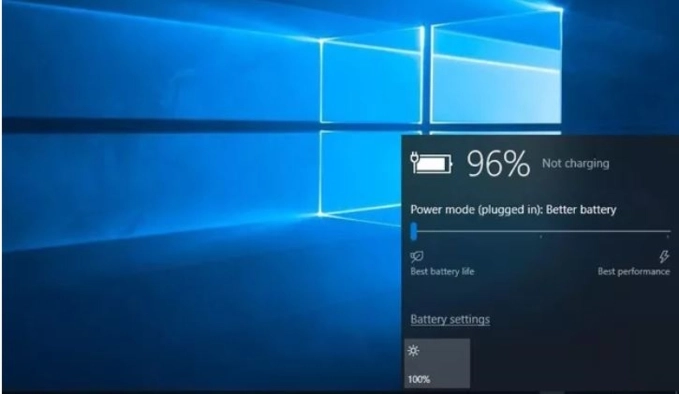
Đây là một bug thường xuyên xảy ra sau khi cập nhật Windows 10, và đã có rất nhiều nguòi dùng phàn nàn về vấn đề này lâu nay nhưng vẫn chưa được Microsoft khắc phục triệt để. Nếu bạn cũng rơi vào tình huống này, hãy thử cách giải quyết khá đơn giản sau đây: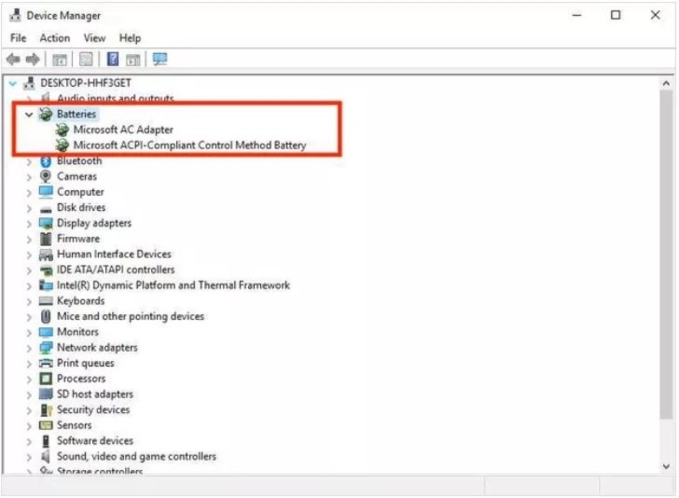
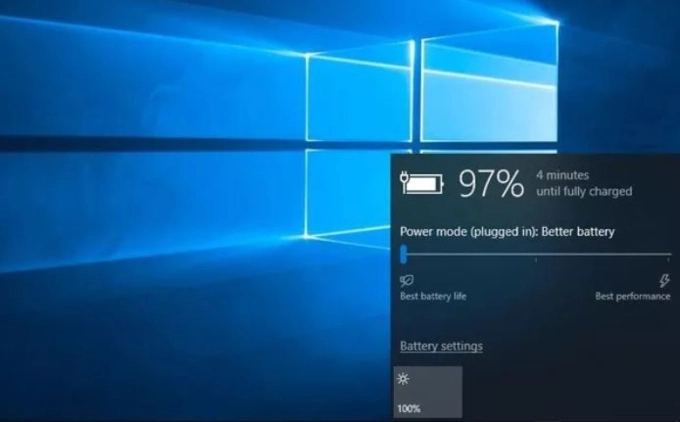
Microsoft thay đổi tác dụng của cụm phím Alt+Tab, đảo lộn thói quen làm việc của người dùng Windows 10
>>> Cùng xem nhưng mẫu Áo khoác nam hàng hiệu giúp chàng ấm áp nhưng vẫn quyến rũ:
- Áo Vest nam hàng hiệu
Sau khi cập nhật lên Windows 10 phiên bản Spring 2018, pin chiếc laptop của bạn có thể cũng sẽ rơi vào trường hợp như tôi: không chịu sạc. Dù máy vẫn nhận ra tình trạng cắm điện (plugged in), pin của máy không hề được sạc và vì thế gây ra sự bất tiện cho người dùng.
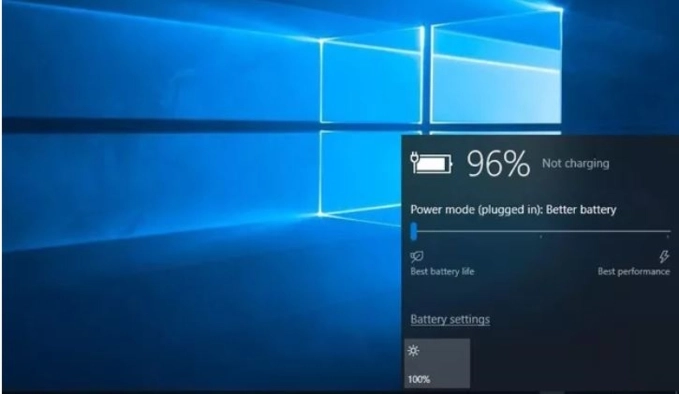
Đây là một bug thường xuyên xảy ra sau khi cập nhật Windows 10, và đã có rất nhiều nguòi dùng phàn nàn về vấn đề này lâu nay nhưng vẫn chưa được Microsoft khắc phục triệt để. Nếu bạn cũng rơi vào tình huống này, hãy thử cách giải quyết khá đơn giản sau đây:
- Click chuột phải vào nút Start và chọn Device Manager.
- Click vào Batteries để thấy hai nguồn cấp điện cho máy: Microsoft AC Adapter và Microsoft ACPI-Complian Control Method Battery.
- Gỡ driver của cả hai bằng cách click chuột phải vào chúng và chọn Uninstall Device. Đừng lo lắng, cả hai sẽ tự động được cài đặt lại khi bạn restart máy.
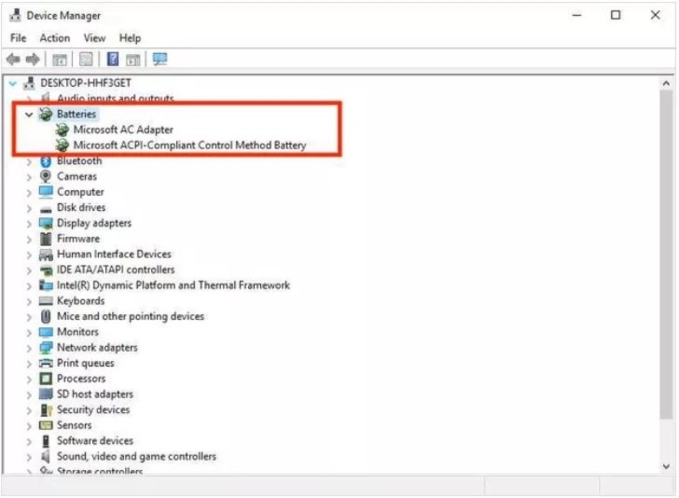
- Tắt máy, tháo cáp nguồn.
- Tháo viên pin khỏi máy của bạn.
- Sau đó, lắp lại pin và cắm lại dây nguồn, mở máy.
- Click vào biểu tượng pin trên Taskbar một lần nữa để xác nhận máy đang sạc bình thường.
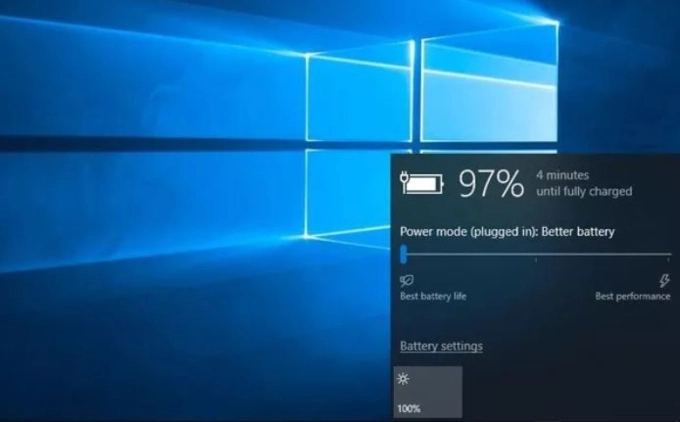
Microsoft thay đổi tác dụng của cụm phím Alt+Tab, đảo lộn thói quen làm việc của người dùng Windows 10
>>> Cùng xem nhưng mẫu Áo khoác nam hàng hiệu giúp chàng ấm áp nhưng vẫn quyến rũ:
- Áo Vest nam hàng hiệu